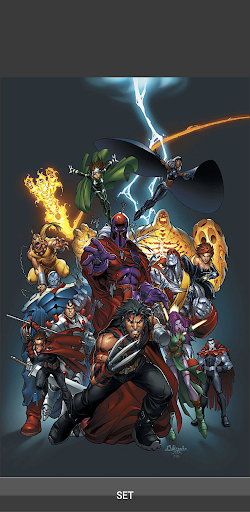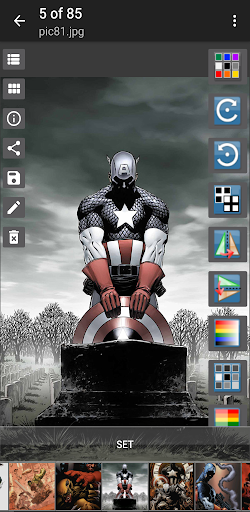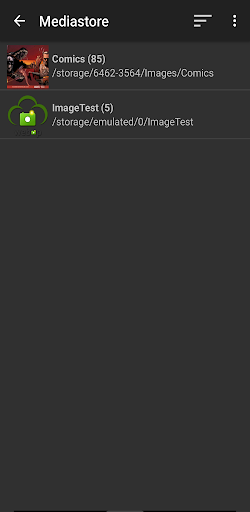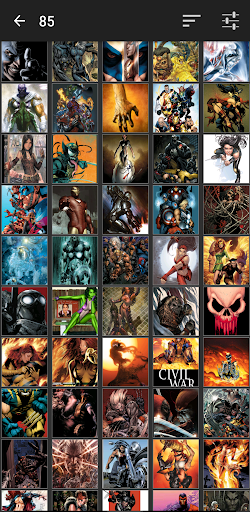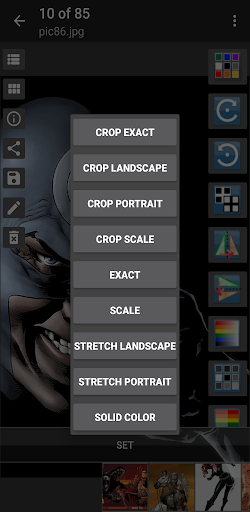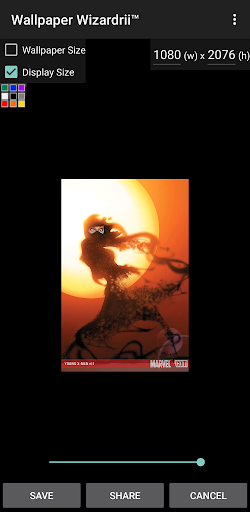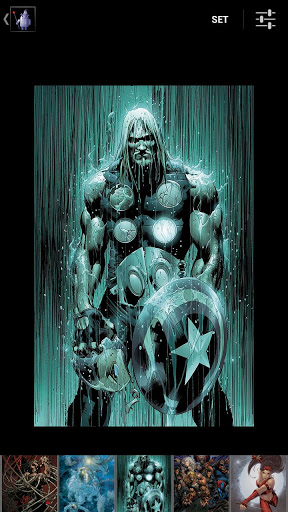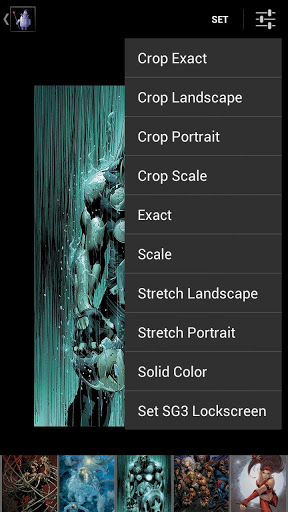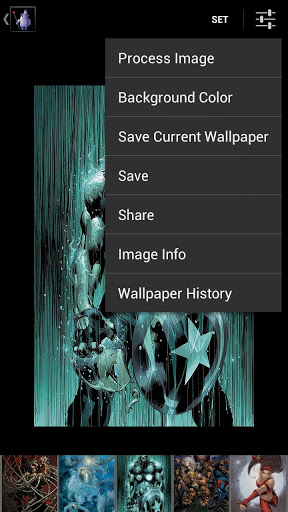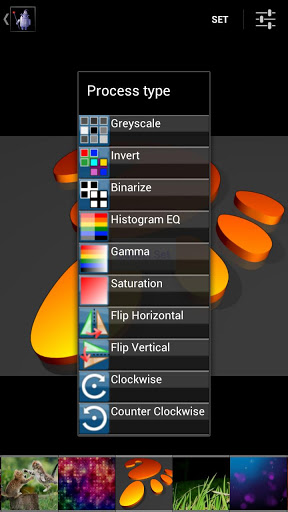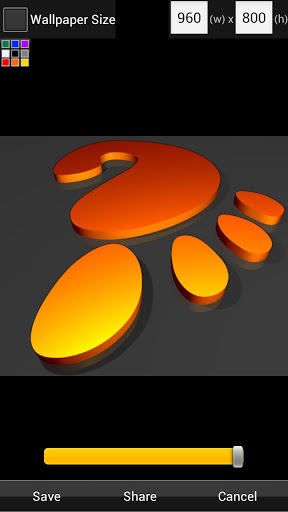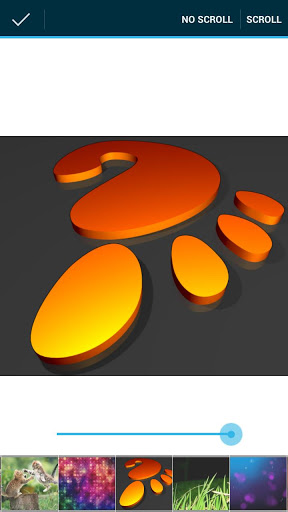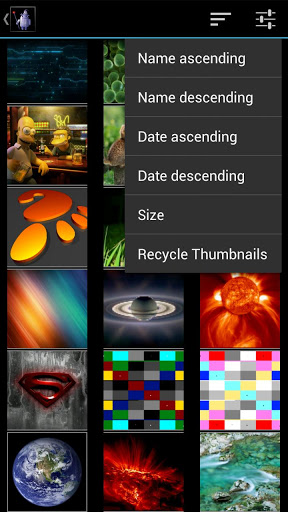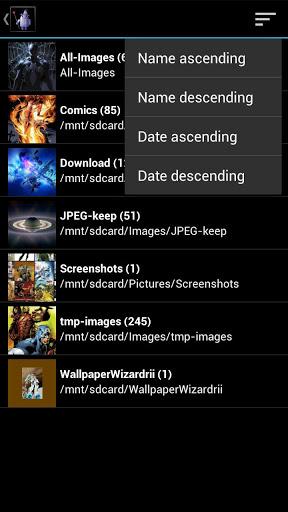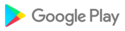Wallpaper Wizardrii ™, "Cambiar la forma de configurar el fondo de pantalla" ™.
Lea las instrucciones a continuación para obtener ayuda. Esta es una nueva versión principal 3.0.0.5.
Nota: Los dispositivos con Android 10 que acceden a sdcard ahora deberían funcionar, trabajando como una solución para dispositivos con Android 11, gracias por su paciencia.
Configure sus propias imágenes, retrato, paisaje y recorte. Echa un vistazo a set Exact o Crop Exact. Configure imágenes desde WW, explorador de archivos o la Galería de Android (Compartir como). Invierte, voltea, rota, escala de grises, comparte y cambia el tamaño de las imágenes.
Envíe un correo electrónico si tiene algún problema importante con el que queremos ayudarlo. Lea sobre las opciones de WW a continuación para comprender cómo funciona WW.
Cómo funciona WW. WW tomará imágenes de cualquier tamaño y las establecerá como fondo de pantalla; lo que significa que ya no está obligado a recortar una imagen grande para configurarla como fondo de pantalla (cambio de tamaño automático de imágenes). Las imágenes se encuentran mediante un escaneo de medios.
Hay 9 opciones de configuración y todas hacen algo un poco diferente. Las 9 opciones incluyen: Recortar Exacto, Recortar Paisaje, Recortar Retrato, Recortar Escala, Exacto, Escala, Estirar paisaje, Estirar retrato y Color sólido. Guardar guardará con las mismas opciones, pero no configurará el fondo de pantalla. En su lugar, su imagen con cambio de tamaño automático se guardará en el directorio WallpaperWizardrii; que puede configurar con otra aplicación si tiene problemas para configurar con WW.
Recortar Exacto: recortará la imagen con control horizontal y vertical del recorte. La imagen se mostrará de la misma manera que se mostraría dentro de la aplicación. La imagen de IE no se escala para llenar la pantalla.
Recortar paisaje: recortará la imagen con paisaje proporcional. La imagen se ampliará para ajustarse a la que se muestra como predeterminada de Android.
Recortar retrato: recortará la imagen con retrato proporcional. La imagen se ampliará para ajustarse a la que se muestra con un color de fondo a la izquierda y a la derecha de la imagen.
Escala de recorte: recortará la imagen con control horizontal y vertical del recorte. La imagen se ampliará para ajustarse mejor a la mostrada. La selección de recorte de imagen Vertical aumentará la escala vertical y Horizontal aumentará la escala horizontal.
Exacto: establecerá la imagen como se ve en WW. Esto significa que el ajuste de tamaño de la imagen a través de la barra de desplazamiento determinará el aspecto del fondo de pantalla.
Escala: expandirá o encogerá cualquier imagen para que se ajuste mejor a la pantalla. Las imágenes de retrato se miden por altura y las imágenes de paisaje se miden por ancho. Si la imagen no se puede escalar a las dimensiones exactas de su pantalla, es posible que haya algunos límites alrededor de su imagen.
Estirar: (Horizontal o Vertical) expandirá o encogerá cualquier imagen para que quepa exactamente en la pantalla. No se mostrarán los internos y la imagen no se escalará proporcionalmente. Es decir, por qué se llama estiramiento.
Color sólido: esto establecerá solo el color de fondo tal como se seleccionó en la ventana principal.
NOTA: WW no puede tomar imágenes pequeñas y agrandarlas sin que estén pixeladas. No se implementan algoritmos depixalated.
Si tiene algún problema, siempre puede revertir a una versión anterior que le haya funcionado mediante: Menú-> Preferencias-> Revertir y descargar esa versión e instalarla.
Última actualización para que WW funcione en dispositivos más nuevos.
Consultar la imagen en los dispositivos> = versión de Android 30
Recortar la imagen de forma independiente y luego configurar el fondo de pantalla
Reorganizar las opciones de cambio de foto
Mantenga pulsado Opciones de foto para ver lo que hacen
Miniatura (obteniendo las para dispositivos versión de Android> = 30) La
base de datos y el directorio de caché corrigen
DB cursores no cerrados, reelaborado cómo funciona el código DB
Habilite el uso compartido de imágenes con WW
Corregido no se puede acceder a archivos en sdcard con la versión de Android 10. Aún necesitamos hacer algunas correcciones para acceder a archivos en sdcard con la versión de Android 11. Gracias por su paciencia, y envíe un correo electrónico si tiene algún problema.
Se corrigieron problemas de preferencias, cambiar el tamaño de las opciones de recorte de imágenes y algunas imágenes de dispositivos no se muestran. Envíe un correo electrónico si tiene problemas, ya que esta es la mejor manera de ayudarlo, gracias. Agradecemos sus aportes y paciencia mientras volvemos a publicar WW después de 3 años.
2.0.1.3 - Active la depuración en las preferencias y en el correo electrónico si tiene problemas, recuerde deshabilitar la depuración cuando finalice. El correo electrónico es la mejor manera de obtener ayuda. --------- Actualizaciones: * Problemas reportados * No hay cambios en la funcionalidad de desplazamiento, puede que no funcione en la versión de Android> 4.4 * Solucionado el problema "Fix Display" si se usa Scroll Versiones antiguas... Retroceda a una versión anterior aquí si tiene problemas: http://www.twistedapps.org/?cat=186

 Lenovo Z2 Plus
Lenovo Z2 Plus